电脑常见接线图
电脑常见的接口大全

电脑常见的接口大全每一台计算机,不管是台式机还是笔记本,里里外外都有很多的接口,你能把它们每一个都认出来而且知道它们的用途吗?通常一些相关的文章介绍起来都缺乏耐心,而且也没有足够的插图之类,更使得大家犯迷糊。
本文旨在综合参考之用,不仅是帮助新人菜鸟,希望也能够对经验丰富的人有所帮助。
通过大量的图片和简单的解释文字,我们将向您介绍在PC上各种各样的插槽、端口、接口,以及通常是什么样的设备来连接在上面。
因此本文对于那些对电脑内外接口不太清楚的人会更有帮助一些,而不是一篇电脑连接故障的快速参考书。
PC的部件连接性方面比较让人欣慰的是:不兼容的接口配件等根本就不能连接在一起。
当然也不排除极少的情形出现,还好因此导致硬件损害的事情现在也是非常少见了。
USBUSB(Universal Serial Bus)接口大家可能最熟悉了吧,USB是设计用来连接鼠标、键盘、移动硬盘、数码相机、网络电话(VoIP的skype 之类)、打印机等外围设备的,理论上一个USB主控口可以最大支持127个设备的连接。
USB分为两个标准,USB1.1最大传输速度为12Mbps,USB2.0为480Mbps,这两种标准的接口是完全一样的,也可向下兼容,传输速度的不同取决于电脑主板的USB主控芯片和USB设备的芯片。
USB接口可以带有供电线路,这样USB设备例如移动硬盘等就不用再接一条电源线了(最高500mA 5V电压),现在支持USB接口的手机也可以通过电脑来充电。
USB接口方式有三种:PC上常见的是Type A型,一些USB设备上(一般带有连接线缆)常使用Type B,而Mp3、相机、手机等小型数码设备上通常是mini USB接口。
这条线的左边就是接电脑的Type A型口,右边就是接设备的Type B 型口,这种线常用在打印机、大移动硬盘盒等设备上面。
USB延长线,一般在5米之内,如果你嫌电脑的USB接口在后面不方便,可以买一条这样的线把它导出到前侧来。
lenovo面板接线

F usb1 实例图示及对应接线图:F usb2 实例图示及对应接线图:F usb3 实例图示及对应接线图:联想主板13针前置音频实例图示及对应接线图:联想最新的主板和老一些的主板的音频接口都是联想自己的标准老款是7针的音频.新款是13针的音频常用部分联想主板前置音频接线(图一)●9 ●10●11 ●12●13 ●14●15 ○169 MIC 10 GND (MIC)11 Front LINE Out(R) 12 LINE Next(R)13 Front LINE Out(L) 14 LINE Next(L)15 GND (fLO) 16 (Cut away)但普通主板的接线定义为(图二)●1 ●2●3 ●4●5 ●6●7 ○8●9 ●101 、AUD_MIC 前面板麦克输入2、AUD_GND 模拟音频电路用地线3、AUD_MIC_BIAS 麦克供电电源4、AUD_VCC 给模拟音频电路用的已滤波的+5V供电5、AUD_FPOUT_R 前面板右声道音频信号6、AUD_RET_R 前面板右声道音频信号返回7、HP_ON 保留给将来耳机放大电路用8、KEY 空针脚9、AUD_FPOUT_L 前面板左声道音频信号10、AUD_RET_L 前面板右声道音频信号九针改七针(图三)●1 ●2●3 ●4●5 ●6●7 ○8●9 ●101与2的线不动。
3与4的线取出不用!5与6的线移动到3与4当中7的线移动到8当中,空出来不用!9与10的线移动到5与6当中!相关图片: 老式的就不截图了下面看看现有普通机箱的音频线大概有几类普通散装7针接线标示不一样的图片那么我们怎么用普通机箱来完成联想音频的前置问题1先说普通7针的接法联想G31主板接口定义及准系统装置现市场上各种机箱的前置音频面板接线大概分为4种:标准7线接口、简化7线接口、5 线接口、4线接口。
对于5线、4线接口的面板,由于制造不符合标准,即使连接以后也不能组成正常的回路,后置无法正常发声的;对于这种面板的接法,由于无法实现前后置音频都能正常发声,这里就不说了。
电脑主板USB接线方法图解大全
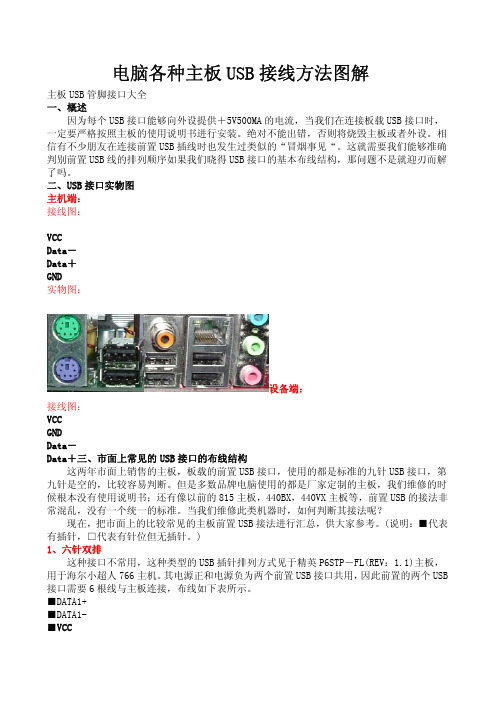
电脑各种主板USB接线方法图解主板USB管脚接口大全一、概述因为每个USB接口能够向外设提供+5V500MA的电流,当我们在连接板载USB接口时,一定要严格按照主板的使用说明书进行安装。
绝对不能出错,否则将烧毁主板或者外设。
相信有不少朋友在连接前置USB插线时也发生过类似的“冒烟事见“。
这就需要我们能够准确判别前置USB线的排列顺序如果我们晓得USB接口的基本布线结构,那问题不是就迎刃而解了吗。
二、USB接口实物图主机端:接线图:VCCData-Data+GND实物图:设备端:接线图:VCCGNDData-Data+三、市面上常见的USB接口的布线结构这两年市面上销售的主板,板载的前置USB接口,使用的都是标准的九针USB接口,第九针是空的,比较容易判断。
但是多数品牌电脑使用的都是厂家定制的主板,我们维修的时候根本没有使用说明书;还有像以前的815主板,440BX,440VX主板等,前置USB的接法非常混乱,没有一个统一的标准。
当我们维修此类机器时,如何判断其接法呢?现在,把市面上的比较常见的主板前置USB接法进行汇总,供大家参考。
(说明:■代表有插针,□代表有针位但无插针。
)1、六针双排这种接口不常用,这种类型的USB插针排列方式见于精英P6STP-FL(REV:1.1)主板,用于海尔小超人766主机。
其电源正和电源负为两个前置USB接口共用,因此前置的两个USB 接口需要6根线与主板连接,布线如下表所示。
■DATA1+■DATA1-■VCC■DATA2+■GND2、八针双排这种接口最常见,实际上占用了十针的位置,只不过有两个针的位置是空着的,如精英的P4VXMS(REV:1.0)主板等。
该主板还提供了标准的九针接法,这种作是为了方便DIY在组装电脑时连接容易。
■VCC■DATA-■DATA+□NUL■GND■GND□NUL■DATA+■DATA-■VCC微星MS-5156主板采用的前置USB接口是八针互反接法。
电脑常见接口引脚图
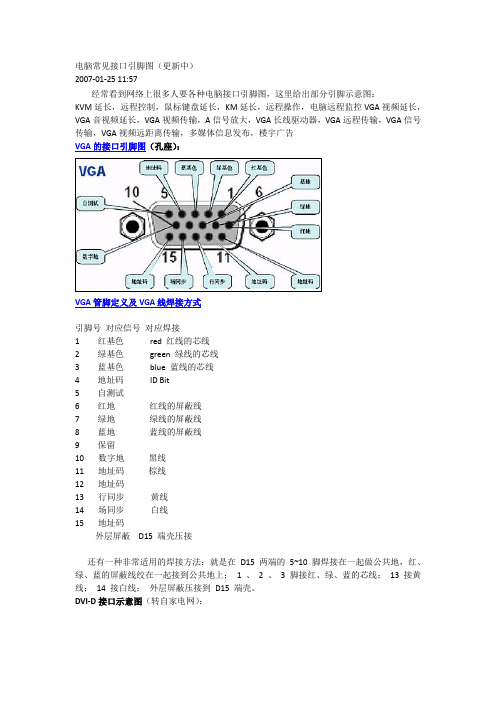
电脑常见接口引脚图(更新中)2007-01-25 11:57经常看到网络上很多人要各种电脑接口引脚图,这里给出部分引脚示意图:KVM延长,远程控制,鼠标键盘延长,KM延长,远程操作,电脑远程监控VGA视频延长,VGA音视频延长,VGA视频传输,A信号放大,VGA长线驱动器,VGA远程传输,VGA信号传输,VGA视频远距离传输,多媒体信息发布,楼宇广告VGA的接口引脚图(孔座):VGA管脚定义及VGA线焊接方式引脚号对应信号对应焊接1 红基色red 红线的芯线2 绿基色green 绿线的芯线3 蓝基色blue 蓝线的芯线4 地址码ID Bit5 自测试6 红地红线的屏蔽线7 绿地绿线的屏蔽线8 蓝地蓝线的屏蔽线9 保留10 数字地黑线11 地址码棕线12 地址码13 行同步黄线14 场同步白线15 地址码外层屏蔽D15 端壳压接还有一种非常适用的焊接方法:就是在D15 两端的5~10 脚焊接在一起做公共地,红、绿、蓝的屏蔽线绞在一起接到公共地上;1 、2 、 3 脚接红、绿、蓝的芯线;13 接黄线;14 接白线;外层屏蔽压接到D15 端壳。
DVI-D接口示意图(转自家电网):PS/2 接口示意图:USB引脚图:Usb延长,USB信号延长,USB信号传输,USB传输,USB延长设备,USB远程使用,USB设备传输,USB信号放大,USB远程通讯接线方式:红线:+5V 黑线:GND 白线:D- 绿线:D+RJ45网线顺序:568B:568A:HDMI 引脚定义:HDMI和DVI信号可以对定义相同的针脚做到兼容。
HDMI一共有三种接口,这里贴出最常见的一种。
联想机箱主板针角接线图(全)

联想主板跳线接法2011-04-18 14:06:18| 分类:电脑技术| 标签:|字号大中小订阅联想主板开关控制板接图F usb1 实例图示及对应接线图:F usb2 实例图示及对应接线图:F usb3 实例图示及对应接线图:联想主板13针前置音频实例图示及对应接线图:联想最新的主板和老一些的主板的音频接口都是联想自己的标准老款是7针的音频.新款是13针的音频相关图片: 老式的就不截图了下面看看现有普通机箱的音频线大概有几类普通散装7针接线L 整套的7针音频线普通散装7针接线标示不一样的图片那么我们怎么用普通机箱来完成联想音频的前置问题1先说普通7针的接法联想G31主板接口定义及准系统装置现市场上各种机箱的前置音频面板接线大概分为4种:标准7线接口、简化7线接口、5 线接口、4线接口。
对于5线、4线接口的面板,由于制造不符合标准,即使连接以后也不能组成正常的回路,后置无法正常发声的;对于这种面板的接法,由于无法实现前后置音频都能正常发声,这里就不说了。
看看现在市面上,一般机箱音频线的标示:BIOSTAR 两种前置音频接口和对应的接线方法:第一种、14针接口标准7线接法:1----MIC IN 2-----GND3----MIC POWER 4-----不接5----LINE OUT FR 6----- LINE OUT RR 7----不接8-----空9----LINE OUT FL 10---- LINE OUT FR 11---12闭合13-14闭合简化7线接法:1---Mic IN 2---GND3---MIC Bias 4----不接5---SPKOUT-R 6---SPKOUT-R7----不接8----空9----SPKOUT-L 10----SPKOUT-L11---12闭合13-14闭合第二种、10针接口前置音频接口位置如下图:注意:用户将连接器连接PC前置音频输出时,此时后置音频无输出!补充二:前置USB接口现在电脑的机箱大多数都有前置USB接口,在这个USB设备日渐丰富的年代,这极大地方便了我们。
前面板与常见主板接线

联想主板前置USB 音频等接线图最终编辑dingtan2007联想主板接线图F usb1 实例图示及对应接线图:F usb2 实例图示及对应接线图:F usb3 实例图示及对应接线图:联想主板13针前置音频实例图示及对应接线图:联想最新的主板和老一些的主板的音频接口都是联想自己的标准老款是7针的音频.新款是13针的音频相关图片: 老式的就不截图了下面看看现有普通机箱的音频线大概有几类普通散装7针接线整套的7针音频线普通散装7针接线标示不一样的图片那么我们怎么用普通机箱来完成联想音频的前置问题1先说普通7针的接法联想G31主板接口定义及准系统装置现市场上各种机箱的前置音频面板接线大概分为4种:标准7线接口、简化7线接口、5 线接口、4线接口。
对于5线、4线接口的面板,由于制造不符合标准,即使连接以后也不能组成正常的回路,后置无法正常发声的;对于这种面板的接法,由于无法实现前后置音频都能正常发声,这里就不说了。
看看现在市面上,一般机箱音频线的标示:BIOSTAR 两种前置音频接口和对应的接线方法:第一种、14针接口标准7线接法:1----MIC IN 2-----GND3----MIC POWER 4-----不接5----LINE OUT FR 6----- LINE OUT RR7----不接8-----空9----LINE OUT FL 10---- LINE OUT FR11---12闭合13-14闭合简化7线接法:1---Mic IN 2---GND3---MIC Bias 4----不接5---SPKOUT-R 6---SPKOUT-R7----不接8----空9----SPKOUT-L 10----SPKOUT-L11---12闭合13-14闭合第二种、10针接口前置音频接口位置如下图:注意:用户将连接器连接PC前置音频输出时,此时后置音频无输出!补充二:前置USB接口现在电脑的机箱大多数都有前置USB接口,在这个USB设备日渐丰富的年代,这极大地方便了我们。
电脑接线图解

电脑接线图解这里以Intel平台为例,借助两块不同品牌的主板,对各种接口及其连接方法进行一下详细的介绍。
一、认识主板供电接口图解安装详细过程在主板上,我们可以看到一个长方形的插槽,这个插槽就是电源为主板提供供电的插槽(如下图)。
目前主板供电的接口主要有24针与20针两种,在中高端的主板上,一般都采用24PIN的主板供电接口设计,低端的产品一般为20PIN。
不论采用24PIN和20PIN,其插法都是一样的。
图1主板上24PIN的供电接口.图2主板上20PIN的供电接口.图3电源上为主板供电的24PIN接口.图4为主板供电的接口采用了防呆式的设计,只有按正确的方法才能够插入。
通过仔细观察也会发现在主板供电的接口上的一面有一个凸起的槽,而在电源的供电接口上的一面也采用了卡扣式的设计,这样设计的好处一是为防止用户反插,另一方面也可以使两个接口更加牢固的安装在一起。
二、认识CPU供电接口图解安装详细过程为了给CPU提供更强更稳定的电压,目前主板上均提供一个给CPU单独供电的接口(有4针、6针和8针三种),如下图:5、6主板上提供给CPU单独供电的12V四针供电接口.图7电源上提供给CPU供电的4针、6针与8针的接口.图8安装的方法也相当的简单,接口与给主板供电的插槽相同,同样使用了防呆式的设计,让我们安装起来得心应手。
三、认识SATA串口图解SATA设备的安装SATA串口由于具备更高的传输速度渐渐替代PATA并口成为当前的主流,目前大部分的硬盘都采用了串口设计,由于SATA的数据线设计更加合理,给我们的安装提供了更多的方便。
接下来认识一下主板上的SATA接口。
图9、10以上两幅图片便是主板上提供的SATA接口,也许有些朋友会问,两块主板上的SATA口“模样”不太相同。
大家仔细观察会发现,在下面的那张图中,SATA接口的四周设计了一圈保护层,这样对接口起到了很好的保护作用,在一起大品牌的主板上一般会采用这样的设计。
电脑键盘接线图

电脑键盘接线图判断键盘控制电路板上的四根线各起什么作用至关重要。
将电路板翻过来后可以看到其背面已有明确的提示(图四):黄线Vcc为+5V高电平;红线为地线GND低电平;绿线为Keyboard DATA高电平;白线为Keyboard Clock低电平。
不同的键盘连线颜色的定义可能也不同,因此如果不能根据提示正确识别的话可以用万用表测量一下或者参考图五中对于连线的定义(图五)。
USB延长线中也是一组四根线,分别为红、白、绿、黑四根。
它们分别对应的是+5V电源、数据负线(DATA-)、数据正线(DATA+)及地线(GND)电脑键盘的四根线如何接罗技键盘,y-ss60线的颜色:红,绿,白,黑盼请解答,谢谢!四根线分别是:电源,地,数据,时钟你要把键盘拆出来,线的另一端焊在里面的电路板,上面标有v(电源),g(地),c(时钟),d(数据).再到网上找个键盘接口定义的图,对着另一端接上去就可以了这是普通的ps/2的键盘接线图,图中是接口(ps/2插头)截面图。
上面标的字母一般在键盘里的电路板上有印的,对照着焊就行了。
如果没有标注字母,这个我就没办法了哈哈~多数键盘应该是按照dcgv的顺序排线的,没有写明的可优先考虑这个。
针脚定义如下:pinnamedirdescription1n/cnotconnected2data-keydata3vccpower,+5vdc4gndgnd5n/cnotconnected6clk-clock键盘接线黄、红、白、绿对应的针脚如下对应ps/2线对应ps/2针脚黄3红4白6绿2对应的电线和针脚连接为:对应ps/2线对应ps/2针脚蓝3白6绿2橙4PS/2鼠标自己动手改USB接口USB作为电脑外设的一种高速连接标准,目前已广泛应用到了各种外部设备上。
电脑主机则在机箱上提供了前置USB接口,有的厂商甚至是在显示器与键盘都添加了USB接口,其目的就是为了能够让用户方便的进行连接鼠标、数码相机等耗电量小的USB外设而无须费力弯腰去机箱背后接插USB设备。
- 1、下载文档前请自行甄别文档内容的完整性,平台不提供额外的编辑、内容补充、找答案等附加服务。
- 2、"仅部分预览"的文档,不可在线预览部分如存在完整性等问题,可反馈申请退款(可完整预览的文档不适用该条件!)。
- 3、如文档侵犯您的权益,请联系客服反馈,我们会尽快为您处理(人工客服工作时间:9:00-18:30)。
USB接口里,外面的两个是电源,里面两个是数据,电源是千万不要接反的,数据接反了再反过来就是了,
在制作双绞网线的时候,有两种标准:T568A和T568B,在实际应用中,大多数都使用T568B的标准,通常认为该标准对电磁干扰的屏蔽更好,这种接法也称为100M接法,是指它能满足100Mb/s带宽的通信速率。
568A:白绿绿白橙蓝白蓝橙白棕棕
568B:白橙橙白绿蓝白蓝绿白棕棕
直通线:用于不同设备之间互连(交换机-PC 路由器-PC集线器-PC)568B-568B
交叉线:用于同种设备之间互连(PC-PC,交换机-交换机级联)568A-568B
网线中哪几根线有用
正线(标准568B):两端线序一样,线序是:白橙,橙,白绿,蓝,白蓝,绿,白棕,棕。
反线(568A):一端为正线的线序,另一端为:白绿,绿,白橙,蓝,白蓝,橙,白棕,棕。
T568A标准连线顺序从左到右依次为:1-绿白、2-绿、3-橙白、4-蓝、5-蓝白、6-橙、7-棕白、8-棕。
T568B标准连线顺序从左到右依次为:1-橙白、2-橙、3-绿白、4-蓝、5-蓝白、6-绿、7-棕白、8-棕。
1 输出数据(+)
2 输出数据(-)
3 输入数据(+)
4 保留为电话使用
5 保留为电话使用
6 输入数据(-)
7 保留为电话使用
8 保留为电话使用
由此可见,虽然双绞线有8根芯线,但在目前广泛使用的百兆网络中,实际上只用到了其中的4根,即第1、第2、第3、第6,它们分别起着收、发信号的作用。
于是有了新奇的4芯网线的制作,也可以叫做1-3、2-6交叉接法,这种交叉网线的芯线排列规则是:网线一端的第1脚连另一端的第3脚,网线一端的第2脚连另一端的第6脚,其他脚一一对应即可,也就是在上面介绍的交叉线缆制作方法中把多余的4根线抛开不要。
双绞线可按其是否外加金属网丝套的屏蔽层而区分为屏蔽双绞线(STP)和非屏蔽双绞线(UTP)。
双绞线由8根不同颜色的线分成4对绞合在一起,成对扭绞的作用是尽可能减少电磁辐射与外部电磁干扰的影响。
在EIA/TIA-568标准中,将双绞线按电气特性区分为:
三类、四类、五类线。
网络中最常用的是三类线和五类线,目前已有六类以上的。
做好的网线要将RJ45水晶头接入网卡或HUB等网络设备的RJ45插座内。
相应地RJ45插头座也区分为三类或五类电气特性。
RJ45水晶头由金属片和塑料构成,制作网线所需要的RJ一45水晶接头前端有8个凹僧,简称“SE”(Position,位置)。
凹槽内的金属触点共有8个,简称“8C”(Contact,触点),因此业界对此有“8P8C”的别称。
特别需要注意的是RJ45水晶头引脚序号,当金属片面对我们的时候从左至右引脚序号是1~8,序号对于网络连线菲常重要,不能搞错。
EIA/TIA的布线标准中规定了两种双绞线的线序568A与568B。
568A标准:
绿白——1,绿——2,橙白——3,蓝——4,蓝白——5,橙——6,棕白——7,棕——8
568B标准:
橙白——1,橙——2,绿白——3,蓝——4,蓝白——5,绿——6,棕白——7,棕——8 ("橙白"是指浅橙色,或者白线上有橙色的色点或色条的线缆,绿白、棕白、蓝白亦同)。
双绞线的顺序与RJ45头的引脚序号要—一对应。
为了保持最佳的兼容性,普遍采用EIA/TIA 568B标准来制作网线。
注意:在整个网络布线中应该只采用一种网线标准。
如果标准不统一,几个人共同工作时准会乱套;更严重的是施工过程中一旦出现线缆差错,在成捆的线缆中是很难查找和剔除的。
笔者强烈建议统一采用568B标准。
事实上10M以太网的网线只使用1、2、3、6编号的芯线传递数据,即1、2用于发送,3、6用于接收,按颜色来说:橙白、橙两条用于发送;绿白、绿两条用于接收;4、5,7、8是双向线。
100M和1000M网卡需要使用四对线,即8根芯线全部用于传递数据。
由于10M网卡能够使用按100M方式制作的网线;而且双绞线又提供有四对线,所以日常生活中不再区分,10M网卡一般也按100M方式制作网线。
另外,根据网线两端连接网络设备的不同,网线又分为直通线(平行线)和交叉线两种。
直通线(平行线)就是按前面介绍的568A标准或568B标准制作的网线。
而交叉线的线序在直通线的基础上做了一点改变:就是在线缆的一端把1和3对调,2和6对调。
即交叉线的一端保持原样(直通线序)不变,在另一端把1和3对调,2和6对调。
交叉线两端的线序如下:
一端(不变) 另一端(对调两根)
橙白 1 3 绿白
橙 2 6 绿
绿白 3 1 橙白
蓝 4 4 蓝
蓝白 5 5 蓝白
绿 6 2 橙
棕白7 7 棕白
棕8 8 棕
把网线的1 3 2 6这四芯做网络用(铜片向上,从左至右依次排列),其它的四芯可以剔出来接两部电话或再接一路网络。
如果只接一部电话建议剔4 5两芯。
不过这样一来交换机和电脑上网络显示就会从100M变为10M,要相信你接入Internet上网时,带宽通常不会超过10M。
实际上在100M网络运行下,通常八芯就会全用,因为100M网络传输对线路要求较高,不光要用1 3 2 6 ,否则网络运行就会不稳定。
国际标准中规定:网线排列顺序有两种:即568A和568B,正常情况下依照568B标准居多,既排线顺序为:1白橙、2橙、3白绿、4蓝、5白蓝、6绿、7白棕、8棕(将其中的1和3、2和6分别颠倒一下为568A标准)。
剥开网线我们可发现四对双绞线缠绕的密度并不一样,用来传输数据的橙、绿两对,缠绕圈数明显大于用来接地和其它公共用途的棕、蓝两对,所以建议大家平时做跳线时,严格按照568B的顺序来排列。
也有的人认为:“我就喜欢用自己习惯的排列顺序来做线,也是可以用的吗?”在这里我们要强调,不论做直连线还是交叉线(一端用568A,另一端用568B的方法做出的跳线为交叉线)如果用自己的习惯来排列线序的话,一定要把1 3两芯放在一对双绞线上、2 6两芯放在一对双绞线上。
否则的话就失去了双绞线的作用。
数据传输衰减严重,传输距离大大降低。
直通双绞线:两端都为568B排线标准的双绞线
交叉双绞线:一端是568A标准,一端是568B标准的双绞线
568A排线顺序:白绿、绿、白橙、蓝、白蓝、橙、白棕、棕
568B排线顺序:白橙、橙、白绿、蓝、白蓝、绿、白棕、棕
对于568A和568B,二者没有本质的区别,只是颜色上的区别,本质的问题是要保证:
(1)1、2线对是一个绕对
(2)3、6线对是一个绕对
(3)4、5线对是一个绕对
(4)7、8线对是一个绕对
(1)用HUB或交换机相互组网时,一根线的两头必须用同一个标准制作,在同一个HUB或交换机上最好只用一种标准制作网线;
(2)当只有两台计算机不用HUB或交换机时,网线的一头需采用568A标准,另一头则应采用568B标准,这是因为网卡的脚1和脚2用作发送数据,而脚3和脚6用作接收数据引脚。
两种不同的标准正好和脚1、2、3、6相对应。
(3)不管两台计算机的物理位置多近,实践证明,网线的长度应大于1.5米,否则也会发生数据传输时断时续的现象。
以下情况必须使用交叉线:
1、两台计算机通过网卡直接连接(即所谓的双机直连)时;
2、以级联方式将集线器或交换机的普通端口连接在一起时;
以下情况必须使用直通线:
1、计算机连接至集线器或交换机时;
2、一台集线器或交换机以Up-Link端口连接至另一台集线器或交换机的普通端口时;
3、集线器或交换机与路由器的LAN端口连接时;
以下情况既可以使用直通线,也可使用交叉线:
1、集线器或交换机的RJ-45端口拥有极性识别功能,可以自动判断所连接的另一端设备,并自
动实现MDI/MDI-II间的切换;
2、集线器或交换机的特定端口MDI/MDI-II开关,可通过拨动该开关选择使用直通线或交叉线与其他集线设备连接。
本人用万能表检测了一下:
键盘、鼠标接口
拆开键盘. 里边竟然有4根线(黄、红、白、绿),这就说明真正起作用的也就是4个针脚,
按照本人的测试,针脚定义如下:
Pin Name Dir Description
1 n/c Not connected
2 DATA - Key Data
3 VCC Power , +5 VDC
4 GND Gnd
5 n/c Not connected
6 CLK - Clock
键盘接线黄、红、白、绿对应的针脚如下
对应PS/2线对应PS/2针脚
黄3
红4
白6
绿2
找来一个双飞雁2D鼠标,打开鼠标。
同样有4根线颜色分别为蓝、白、绿、橙,用万能表测试了一下,发现针脚定义与键盘完全相同,可以参照键盘。
对应的电线和针脚连接为:
对应PS/2线对应PS/2针脚
蓝3
白6
绿2
橙4。
